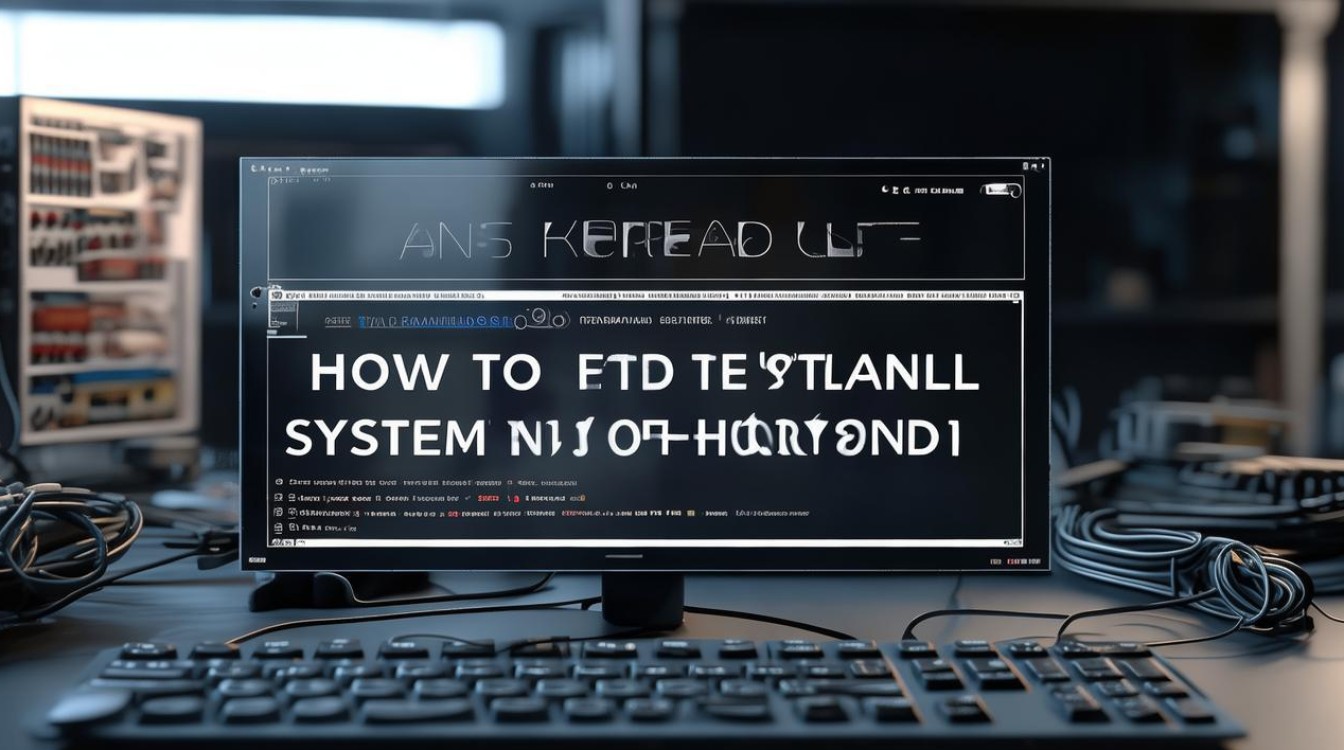硬盘开机引导
shiwaishuzidu 2025年4月25日 17:14:39 硬盘 8
硬盘开机引导是计算机启动时从硬盘读取系统引导文件,加载操作系统使电脑正常运行的过程。
硬盘开机引导是计算机启动过程中的一个关键环节,它决定了计算机能否顺利地从硬盘加载并运行操作系统,以下是关于硬盘开机引导的详细解析:

硬盘开机引导的基本流程
| 步骤 | 描述 |
|---|---|
| 开机自检(POST) | 计算机通电后,首先进行开机自检(Power-On Self Test, POST),检查硬件设备是否正常工作,包括内存、CPU、显卡等。 |
| 查找引导设备 | 自检完成后,计算机会根据BIOS/UEFI中的设置,按照指定的顺序查找可引导设备,如果硬盘被设置为第一引导设备,则计算机会尝试从硬盘启动。 |
| 读取引导扇区 | 计算机从硬盘的第一个扇区(即引导扇区)读取数据,这个扇区通常包含引导程序或启动管理器的信息。 |
| 执行引导程序 | 如果引导扇区中包含有效的引导程序,计算机会执行该程序,对于传统的MBR(Master Boot Record)分区表,引导程序会进一步加载操作系统内核;而对于GPT(GUID Partition Table)分区表,则可能通过UEFI(Unified Extensible Firmware Interface)固件加载操作系统。 |
| 加载操作系统 | 在引导程序的引导下,计算机继续加载操作系统内核、驱动程序等必要文件,最终进入操作系统桌面或命令行界面。 |
硬盘开机引导失败的可能原因及解决方法
| 原因 | 描述 | 解决方法 |
|---|---|---|
| 引导顺序错误 | BIOS/UEFI中设置的引导顺序不正确,导致计算机没有从硬盘启动。 | 进入BIOS/UEFI设置,将硬盘调整为第一引导设备。 |
| 引导扇区损坏 | 引导扇区中的引导程序或启动管理器信息损坏,导致无法引导。 | 使用操作系统安装盘或修复工具修复引导扇区,或重建MBR/GPT分区表。 |
| 分区表错误 | 分区表损坏或丢失,导致计算机无法识别硬盘上的分区。 | 使用分区工具修复或重建分区表,确保分区信息正确。 |
| 文件系统损坏 | 操作系统所在的分区文件系统损坏,导致无法加载操作系统。 | 使用操作系统安装盘或修复工具检查并修复文件系统错误。 |
| 病毒感染 | 病毒破坏了引导扇区或操作系统文件,导致引导失败。 | 使用杀毒软件清除病毒,并修复受损的引导扇区和操作系统文件。 |
如何设置硬盘为开机引导设备
-
进入BIOS/UEFI设置:重启计算机,在开机过程中按下指定的按键(如Del、F2、F10等,具体按键取决于主板型号)进入BIOS/UEFI设置界面。
-
查找引导设置选项:在BIOS/UEFI设置界面中,找到与引导相关的设置选项,这些选项位于“Boot”或“Startup”菜单下。
-
设置硬盘为第一引导设备:在引导设置选项中,找到硬盘驱动器(通常标记为HDD、SATA、SSD等),并使用方向键将其移动到引导顺序的最前面,确保没有其他设备(如USB驱动器、光驱等)排在硬盘前面。
-
保存设置并退出:设置完成后,按下指定的按键(如F10)保存设置并退出BIOS/UEFI设置界面,计算机将自动重启并从硬盘启动。

注意事项
-
备份重要数据:在进行任何与硬盘引导相关的操作之前,务必备份重要数据以防万一。
-
谨慎操作:修改BIOS/UEFI设置和硬盘引导扇区等敏感区域时,请务必谨慎操作,以免造成不可挽回的损失。
-
使用可靠工具:如果需要使用工具软件来修复引导问题,请确保下载和使用来自可靠来源的软件,以避免引入新的安全问题。
FAQs
-
Q: 如果计算机无法从硬盘启动,但可以进入BIOS/UEFI设置界面,该怎么办?

A: 首先检查BIOS/UEFI中的引导顺序设置是否正确,确保硬盘被设置为第一引导设备,如果设置正确但仍无法启动,可能是引导扇区或操作系统文件损坏,此时可以尝试使用操作系统安装盘或修复工具来修复引导问题。
-
Q: 如何判断硬盘的引导扇区是否损坏?
A: 如果计算机在开机时出现“No operating system found”、“Missing operating system”或类似的错误提示,且确定硬盘已被正确设置为第一引导设备,那么很可能是引导扇区损坏,如果计算机能够进入BIOS/UEFI设置界面但无法从硬盘启动,也可能是引导扇区问题,在这种情况下,可以使用操作系统安装盘或专业的修复工具来检查并修复引导扇区。